
Ce logiciel maintiendra vos pilotes opérationnels, vous protégeant ainsi des erreurs informatiques courantes et des pannes matérielles. Vérifiez tous vos pilotes maintenant en 3 étapes faciles :
- Télécharger DriverFix (fichier de téléchargement vérifié).
- Cliquez sur Lancer l'analyse pour trouver tous les pilotes problématiques.
- Cliquez sur Mettre à jour les pilotes pour obtenir de nouvelles versions et éviter les dysfonctionnements du système.
- DriverFix a été téléchargé par 0 lecteurs ce mois-ci.
Ubisoft a connu des hauts et des bas au cours des deux dernières années, mais le Série Far Cry était et est toujours très apprécié. Loin cri 5 est un FPS immersif et axé sur l'histoire, avec beaucoup de choses à faire. Maintenant, nous savons tous que les jeux d'Ubisoft ont tendance à avoir divers problèmes et que des correctifs fréquents sont plus que nécessaires. Cependant, il semble qu'il y ait une erreur généralisée qui arrête la mise à jour du jeu à 90%, qu'il s'agisse de Steam ou d'uPlay en question.
Cela peut être un problème grave, d'autant plus que certains utilisateurs n'ont pas pu accéder au jeu sans mise à jour. Afin de résoudre ce problème, nous avons préparé une liste de solutions qui devraient être utiles. Assurez-vous de consulter notre liste ci-dessous.
Comment résoudre les problèmes de mise à jour de Far Cry 5 dans Windows 10
- Vérifiez l'espace de stockage
- Vérifiez la connexion
- Créer une exception pour le pare-feu
- Réinstallez uPlay et exécutez-le en tant qu'administrateur
- Vérifier le cache du jeu
- Réinstaller le jeu
1: Vérifiez l'espace de stockage
Tout d'abord. Étant donné que l'erreur se produit principalement à la fin de la mise à jour (comme indiqué par les utilisateurs concernés), nous vous recommandons de vérifier espace de stockage. Ce jeu est énorme et ses mises à jour le sont aussi. Assurez-vous donc que vous disposez de suffisamment d'espace de stockage sur le lecteur d'installation.
- LIRE AUSSI: La mise à jour de Windows 10 Creators entraîne une utilisation à 100 % du disque dur [Réparer]
Vous pouvez vérifier l'espace disponible dans l'explorateur de fichiers. Si vous avez un besoin urgent de quelques gigaoctets de mémoire supplémentaires, suivez les instructions que nous vous avons fournies ci-dessous :
- Ouvert Ce PC ou alors Explorateur de fichiers.
- Faites un clic droit sur la partition que vous souhaitez supprimer des données inutiles et ouvrez Propriétés.
- Cliquer sur Nettoyage de disque.
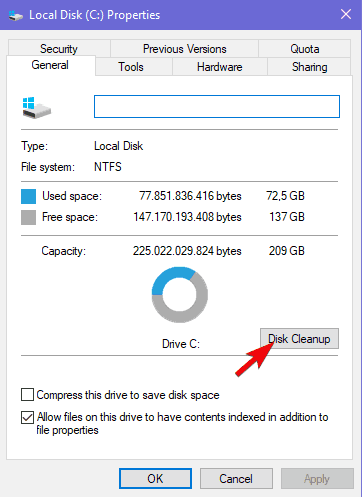
- Sélectionnez le "Nettoyer les fichiers système” option.
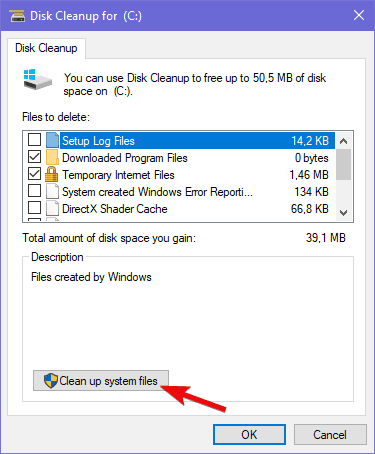
-
Cochez toutes les cases et cliquez d'accord.
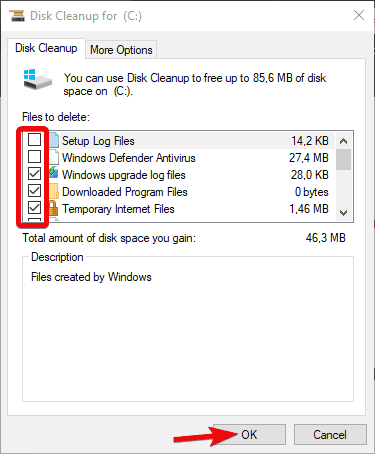
Windows 10 a tendance à conserver les fichiers de mise à jour (pour revenir à la version majeure précédente), vous pourriez donc obtenir des dizaines de gigaoctets ici.
2: Vérifiez la connexion
Les problèmes de connexion sont une autre raison valable pour laquelle une mise à jour échouerait. Il existe divers facteurs en matière de connexion, mais le point positif est que la vitesse de la bande passante ne pose pas de problèmes. De plus, le téléchargement peut prendre des heures et se terminer avec succès. Cependant, il existe d'autres raisons pour lesquelles un Mise à jour de Far Cry 5 échouerait vers la fin.
- LIRE AUSSI: Que faire si PUBG ne démarre pas après la mise à jour
Assurez-vous de vérifier ces étapes et de confirmer que tout est comme prévu plus tard :
- Utilisez toujours une connexion filaire. Évitez à tout prix d'utiliser le sans fil lorsque vous jouez, car il est instable et les pics de latence sont assez courants.
- Redémarrez votre modem.
- Flash DNS.
- Appuyez sur la touche Windows + R pour invoquer la ligne de commande Exécuter élevée.
- Dans la ligne de commande, tapez ipconfig /flushdns, et appuyez sur Entrée.
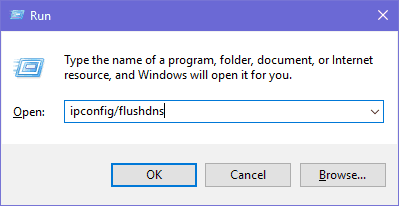
- Redémarrez Steam ou uPlay.
- Vérifier laétat du serveur. Peut-être que d'autres souffrent du même décalage réseau.
- Vérifiervotre PING sur différents serveurs.
- Mettez à jour le micrologiciel du routeur/modem.
3: Créer une exception pour le pare-feu
Certains utilisateurs ont résolu ce problème avec succès en créant une exception dans fenêtre pare-feu. Pour que Steam et uPlay communiquent librement via le pare-feu, vous devez d'abord l'autoriser. Après cela, redémarrez le processus de mise à jour et recherchez les modifications. De plus, au cas où vous auriez des antivirus tiers suite avec le pare-feu, nous vous recommandons de le désactiver pour le reste du processus de mise à jour.
- LIRE AUSSI: Correction: impossible d'activer le pare-feu Windows Defender dans Windows 10
Si vous ne savez pas comment autoriser les programmes à communiquer librement via le pare-feu Windows, suivez les étapes que nous avons fournies ci-dessous :
- Tapez pare-feu dans la barre de recherche Windows et ouvrez le pare-feu Windows.
- Clique sur le "Autoriser une application ou une fonctionnalité via le pare-feu Windows" dans le volet de gauche.
- Choisir de Modifier les paramètres.
- Sois sûr que Steam (ou uPlay) et Loin cri 5 sont autorisés à communiquer via le pare-feu Windows.
- Fermez les paramètres et essayez à nouveau de mettre à jour le jeu.
4: Réinstallez uPlay et exécutez-le en tant qu'administrateur
La réinstallation du client uPlay pour Windows 10 semble être une autre solution viable. À savoir, certains utilisateurs concernés ont réussi à résoudre le problème en réinstallant le client uPlay sur un autre emplacement. Une fois cela fait, la séquence de mise à jour a très bien fonctionné pour Far Cry 5. L'emplacement par défaut de ce client est situé sur la partition système. Si vous le pouvez, installez-le sur une partition alternative.
- LIRE AUSSI: Correction: problèmes de connexion Uplay PC Windows 10
Vous pouvez télécharger et installer uPlay en suivant ceci relier. De plus, après avoir supprimé le programme, effacez les fichiers restants associés stockés dans App Data et Program Files. Après cela, installez le client, cliquez avec le bouton droit sur le raccourci et exécutez-le en tant qu'administrateur. Après cela, connectez-vous et essayez à nouveau d'exécuter Far Cry 5.
5: Vérifiez le cache du jeu
Il n'est pas rare que les fichiers de jeu soient corrompus ou incomplets. Surtout après de fréquentes mises à jour ratées, lorsque le mashup de fichiers est faussement distribué. Pour cette raison, vous pouvez utiliser le client de bureau Steam ou le client uPlay, respectivement. Après que l'utilitaire vérifie et vérifie que l'installation de Far Cry 5 est dans un état impeccable.
- LIRE AUSSI: Correctif complet: crash des jeux sous Windows 10, 8,1, 7
Voici comment vérifier le cache du jeu avec Steam :
- Ouvrez leClient Steam.
- SélectionnerBibliothèque.
- Faites un clic droit sur Loin cri 5 et ouvrirPropriétés.
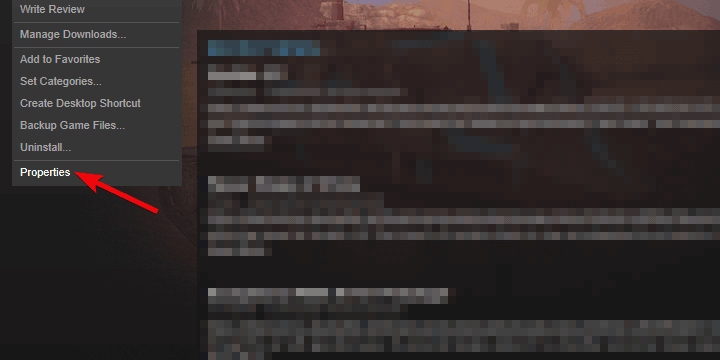
- Choisir laFichiers locauxlanguette.
- Clique sur le "Vérifier l'intégrité des fichiers du jeu…“.
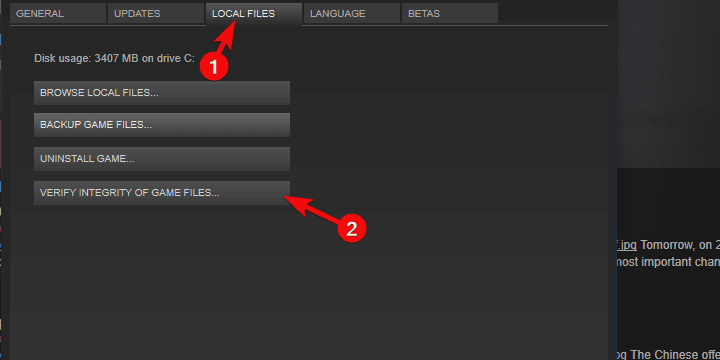
- Cela peut prendre un certain temps. Une fois terminé, redémarrez Steam et Loin cri 5.
Et voici comment procéder avec le client uPlay :
- Ouvrez le client uPlay en mode en ligne.
- Choisir Jeux.
- Faites un clic droit sur Far Cry 5 et choisissez "Vérifier les fichiers“.
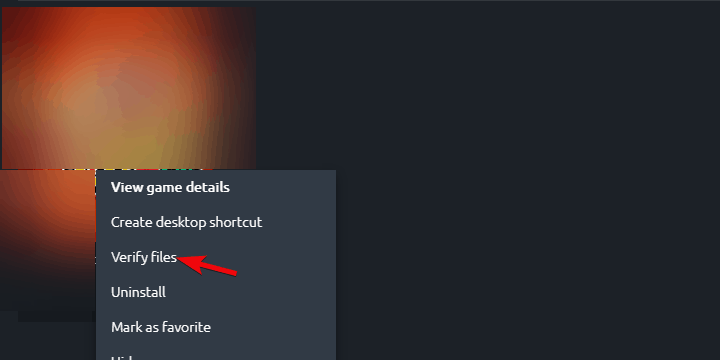
- Une fois la procédure terminée, redémarrez uPlay et relancez Far Cry 5.
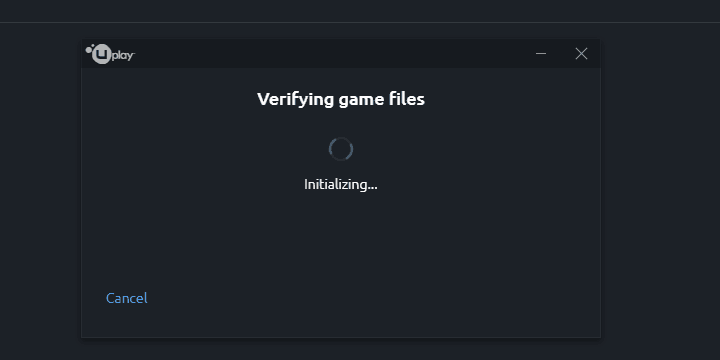
6: Réinstallez le jeu
Enfin, si aucune des solutions précédentes n'a résolu le problème, la réinstallation du jeu peut vous permettre de démarrer. C'est un long chemin, puisque le contrôle d'intégration est, plus ou moins, comme la réinstallation elle-même. Cependant, dans ces domaines, vous ne pouvez jamais être trop sûr. La réinstallation que nous suggérons comprend l'effacement de tout, y compris les fichiers associés.
- LIRE AUSSI: 10 meilleurs logiciels de désinstallation pour les utilisateurs de PC
Voici comment réinstaller Far Cry 5 sur Windows 10 :
- Taper contrôler dans la barre de recherche Windows et ouvrez Panneau de commande.
- Cliquez sur "Désinstaller un programme“.
- Supprimer Loin cri 5.
- Supprimer les fichiers restants de Données d'application et Fichiers de programme Dossiers. Les fichiers associés sont stockés dans Ubisoft dossiers, vous n'aurez donc pas de mal à les localiser.
- Redémarrez votre ordinateur.
- Accédez à Steam ou uPlay et réinstallez le jeu.
C'est une conclusion. Si vous connaissez une solution alternative ou avez une question à poser, nous vous encourageons à le faire dans la section commentaires ci-dessous.
HISTOIRES CONNEXES QUE VOUS DEVRIEZ CONSULTER :
- Bugs Far Cry 5: graphismes de mauvaise qualité, le jeu ne se lance pas ou plante
- La mise à jour Nvidia GeForce améliore les graphismes de Far Cry 5 et corrige les fuites de mémoire
- Les processeurs AMD Phenom déclenchent une multitude d'erreurs Far Cry 5
- 7 des meilleurs jeux PC hors ligne pour 2018


